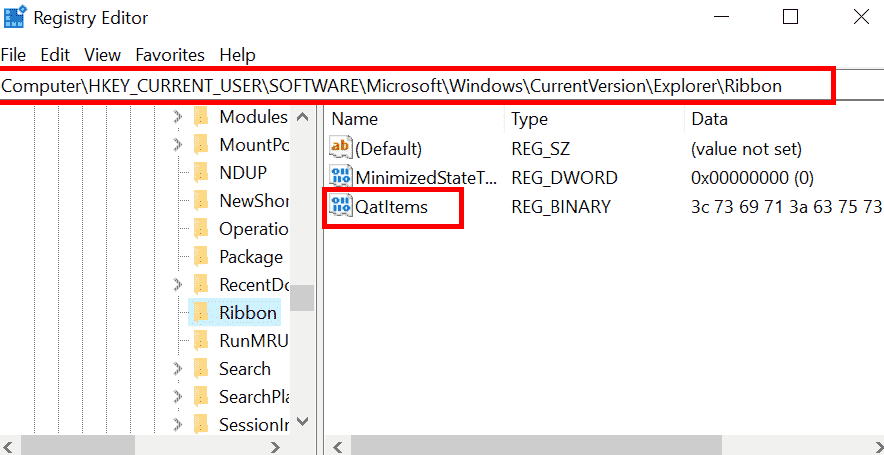Disse AI-funksjonene i Microsoft Store er veldig spennende.
- Funksjonene vil snart være live på Microsoft Store.
- En av dem lar deg oppsummere alle anmeldelsene av et produkt.
- Microsoft lover at AI vil gjøre opplevelsen på plattformen sømløs.
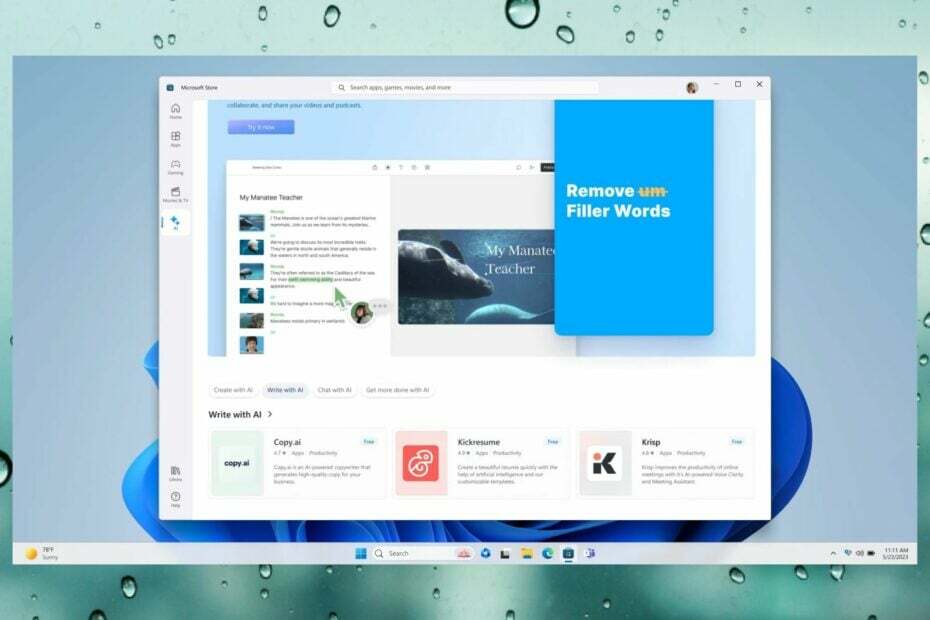
Microsoft holder Microsoft Build 2023-konferanse i disse dager, i Seattle, og kunngjøringene er spennende: AI-funksjoner kommer til Microsoft Store, og du vil kunne bruke dem på Windows 11.
Denne kunngjøringen kommer rett etter at Redmond-teknologigiganten annonserte Microsoft Fabric, en inkluderende forretningsutviklingsplattform som kan redusere bedriftskostnadene betraktelig.
AI er helt klart hovedfokuset hos Microsoft, og nå åpner Microsoft Store dørene for kunstig intelligens-funksjoner. I en spennende presentasjon vil en av disse funksjonene, kalt AI Hub, snart implementeres på plattformen.
Ifølge Microsoft, vil den nye AI Hub tilby deg de beste AI-forbedrede appene bygget av utviklere over hele verden. Så, på mange måter, hvis du leter etter apper som har AI-funksjoner, vil du kunne velge dem i AI Hub-delen.
Du finner mange AI-apper der, inkludert Lensa, Descript, Krisp og Copy.ai for å nevne noen.
Imidlertid kommer flere AI-funksjoner til Microsoft Store.
Slik bruker du AI-funksjoner i Microsoft Store
Velg det beste produktet med sammendrag av AI-anmeldelser
Den desidert mest nyttige AI-funksjonen som kommer til Microsoft Store er den der du kan bruke AI til å gå gjennom alle anmeldelsene av et produkt.
AI vil deretter generere et sammendrag av disse anmeldelsene, med alle detaljene du trenger. Du trenger ikke lenger å gå gjennom titalls eller hundrevis av anmeldelser. AI vil gå gjennom dem i stedet, og den vil oppsummere alt du trenger å vite.
Du vil snart kunne gjøre det i Microsoft Store ved ganske enkelt å velge Generer anmeldelsessammendrag alternativet i anmeldelser-delen.
Generer enkelt AI-nøkkelord for appen din
Hvis du er en utvikler som ønsker å slippe appen din på Microsoft Store, vil plattformen gjøre det enklere for deg å forbedre oppdagelsen av prosjektene dine.
Ved å bruke AI til å konsumere metadata, vil den generere søketagger for appene dine, og dermed gjøre dem enklere for kunder å finne dem.
Funksjonen kommer snart, men slik kan du gjøre det:
- Gå til Microsoft Partner Center > Hjem > Apper og spill > Din app > Butikkoppføring
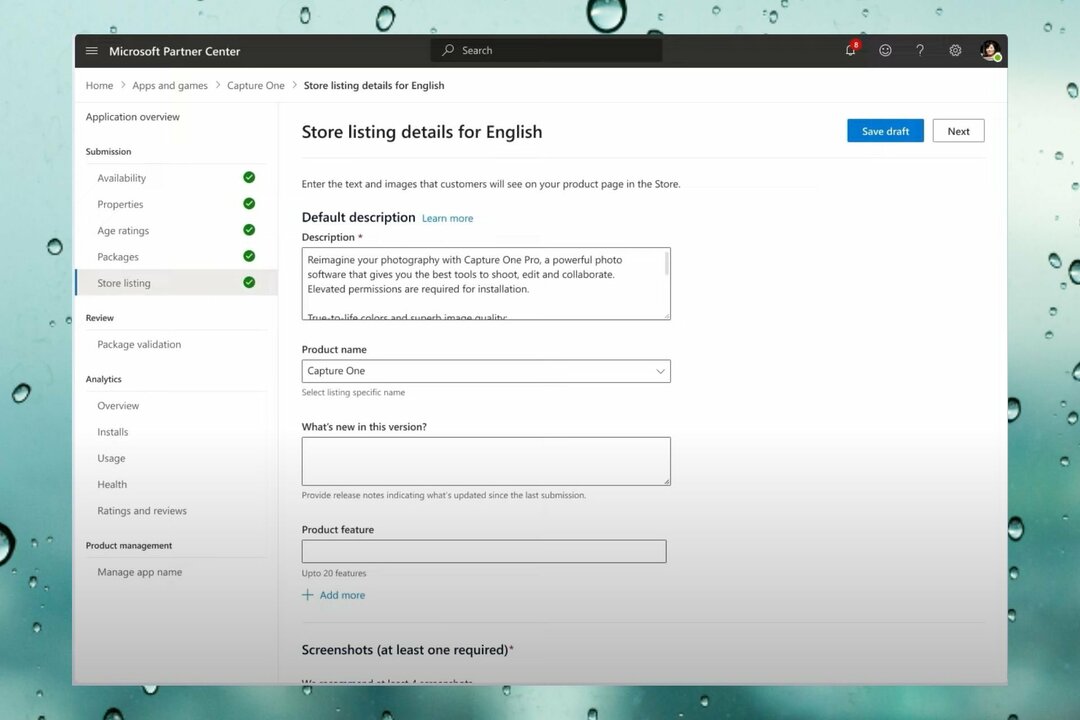
- Sørg for at du gir en beskrivelse av appen din

- Rull ned til Ytterligere informasjon og vent på at AI genererer søkeordene dine

AI gjør definitivt Microsoft Store til et godt sted å få alle favorittspillene og appene dine. Hvis du ikke var interessert i det, du bør prøve det, og se om du liker det. Tross alt er Microsoft opptatt av å forbedre den ytterligere med nyere AI-funksjoner.
Hva synes du om disse nye AI-funksjonene i Microsoft Store? Synes du de er spennende? Gi oss beskjed i kommentarfeltet nedenfor.
Opplever du fortsatt problemer?
SPONSERT
Hvis forslagene ovenfor ikke har løst problemet, kan datamaskinen oppleve mer alvorlige Windows-problemer. Vi foreslår at du velger en alt-i-ett-løsning som Fortect for å løse problemer effektivt. Etter installasjonen klikker du bare på Vis og fiks og trykk deretter på Start reparasjon.